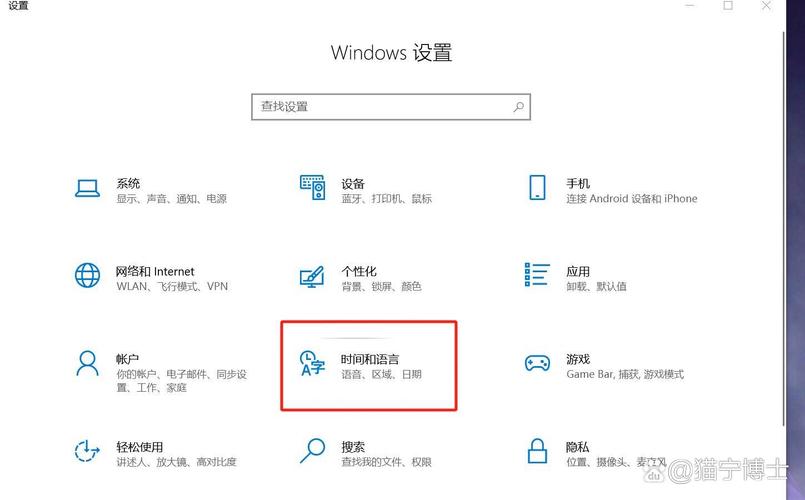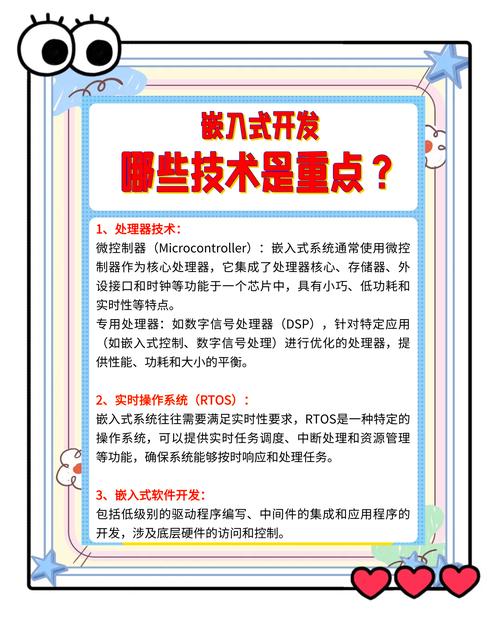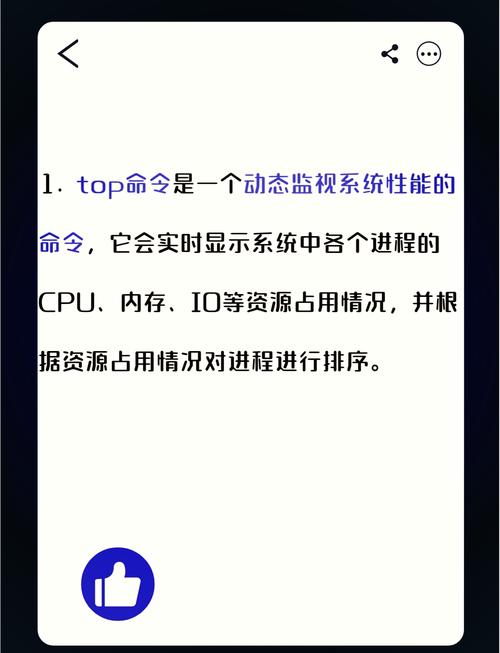安装Linux虚拟机通常涉及到两个主要步骤:首先安装虚拟化软件,然后在该软件中创建并安装Linux操作系统。以下是详细的步骤:
1. 安装虚拟化软件
VirtualBox1. 下载并安装VirtualBox:访问下载适用于你操作系统的版本,然后按照安装向导完成安装。2. 安装增强功能:启动VirtualBox,选择你创建的虚拟机,点击“设备”>“安装增强功能”。这将提高虚拟机的性能,如共享文件夹和更好的图形支持。
VMware1. 下载并安装VMware Workstation/Player:访问下载适用于你操作系统的版本,然后按照安装向导完成安装。2. 安装VMware Tools:启动虚拟机后,点击“虚拟机”>“安装VMware Tools”,然后按照提示完成安装。
2. 创建并安装Linux操作系统
创建虚拟机1. 打开VirtualBox或VMware,点击“新建”或“创建新的虚拟机”。2. 输入虚拟机的名称,选择“Linux”作为操作系统类型,并选择相应的版本(如Ubuntu、CentOS等)。3. 分配内存:根据你的系统资源和需求分配内存,通常推荐至少2GB。4. 创建虚拟硬盘:选择“现在创建虚拟硬盘”,然后选择硬盘文件类型(推荐VMDK或VDI),分配大小(根据需要)。
安装Linux1. 启动虚拟机:在虚拟机列表中选择你的虚拟机,点击“启动”。2. 安装Linux:将Linux ISO镜像文件加载到虚拟机的光驱或软驱中,然后启动虚拟机,按照安装向导完成Linux的安装。
3. 配置网络
NAT模式1. 在VirtualBox或VMware中,选择你的虚拟机,点击“设置”或“虚拟机设置”。2. 选择“网络”选项卡,将网络连接类型设置为“NAT”。3. 这将允许你的虚拟机通过主机访问互联网。
桥接模式1. 在VirtualBox或VMware中,选择你的虚拟机,点击“设置”或“虚拟机设置”。2. 选择“网络”选项卡,将网络连接类型设置为“桥接”。3. 这将允许你的虚拟机直接连接到网络,拥有独立的IP地址。
4. 安装必要的软件和更新
1. 安装后,登录到Linux系统,更新软件包列表并安装必要的软件,如开发工具、图形界面等。
5. 虚拟机优化
1. 根据你的需求调整虚拟机的资源分配,如CPU、内存、硬盘等。2. 在Linux系统中,安装并配置必要的工具,如SSH、VPN等,以便更方便地管理和访问虚拟机。
以上是安装Linux虚拟机的基本步骤。具体操作可能会根据你选择的虚拟化软件和Linux发行版有所不同。如果你在安装过程中遇到问题,可以查阅相应的官方文档或社区论坛寻求帮助。
什么是Linux虚拟机?

Linux虚拟机是一种在宿主机操作系统上运行的虚拟化技术,它允许用户在同一个物理机器上并行运行多个操作系统。这种技术对于学习和测试Linux系统、开发应用程序以及进行系统管理等方面非常有用。Linux虚拟机实际上是一个文件,它模拟了一个完整的操作系统环境,但并不占用物理硬件资源,从而提高了资源利用率。
选择合适的虚拟机软件
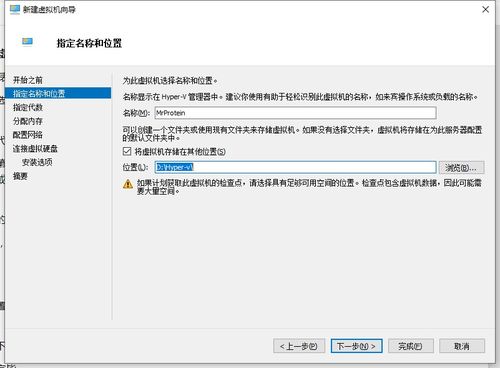
在安装Linux虚拟机之前,首先需要选择一款合适的虚拟机软件。目前市面上比较流行的虚拟机软件有VMware Workstation、VirtualBox和QEMU等。以下是几种常见的虚拟机软件:
- VMware Workstation:功能强大,性能优越,但需要付费。
- VirtualBox:开源免费,易于使用,适合初学者。
- QEMU:开源免费,功能丰富,但性能相对较低。
根据个人需求和预算,选择一款适合自己的虚拟机软件。
下载Linux ISO镜像文件

在安装Linux虚拟机之前,需要下载一个Linux系统的ISO镜像文件。常见的Linux发行版有Ubuntu、CentOS、Debian等。以下是在官方网站上下载Linux ISO镜像文件的步骤:
1. 访问Linux发行版的官方网站。
2. 选择合适的发行版,如Ubuntu。
3. 在下载页面找到ISO镜像文件,点击下载。
4. 下载完成后,将ISO镜像文件保存到本地计算机。
创建Linux虚拟机
以下是在VMware Workstation中创建Linux虚拟机的步骤:
1. 打开VMware Workstation,点击“创建新的虚拟机”。
2. 选择“自定义(高级)设置”。
3. 在“安装操作系统”步骤中,选择“安装程序光盘映像文件”。
4. 选择下载的Linux ISO镜像文件。
5. 在“输入虚拟机名称”步骤中,输入虚拟机名称。
6. 在“分配内存”步骤中,为虚拟机分配足够的内存。
7. 在“处理器配置”步骤中,选择合适的CPU核心数。
8. 在“网络配置”步骤中,选择合适的网络连接方式。
9. 在“硬盘大小”步骤中,为虚拟机分配足够的硬盘空间。
10. 在“安装操作系统”步骤中,点击“完成”。
安装Linux操作系统
在创建Linux虚拟机后,接下来需要安装Linux操作系统。以下是安装Linux操作系统的步骤:
1. 启动虚拟机,进入Linux安装界面。
2. 根据提示选择安装语言、键盘布局等。
3. 选择安装类型,如“自定义(高级)”。
4. 进行磁盘分区,可以选择默认分区或手动分区。
5. 安装Linux操作系统,等待安装完成。
6. 设置用户名和密码,以便登录操作系统。
配置Linux虚拟机
1. 打开虚拟机设置,调整内存、CPU、网络等参数。
2. 设置虚拟机的网络连接方式,如桥接模式、NAT模式等。
3. 安装必要的驱动程序,如显卡驱动、网络驱动等。
4. 安装虚拟机扩展包,提高虚拟机的性能和稳定性。